Instalando PHP, Apache e MariaDB:
Como eu disse antes, o WordPress é escrito na linguagem de programação PHP. Portanto, você deve ter um servidor LAMP funcionando instalado no CentOS 8 para executar o WordPress.
Primeiro, atualize o repositório de pacotes DNF com o seguinte comando:
$ sudo dnf makecache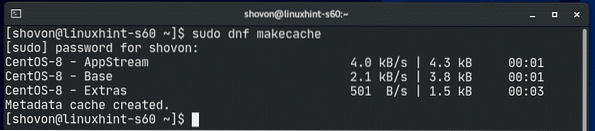
Agora, instale Apache, PHP, MariaDB com o seguinte comando:
$ sudo dnf install mariadb mariadb-server httpd \httpd-tools php php-cli php-json php-gd php-mbstring php-pdo php-xml \
php-mysqlnd php-pecl-zip wget
Para confirmar a instalação, pressione Y e então pressione
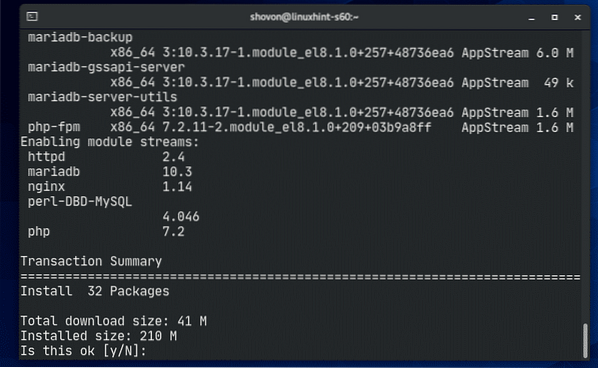
Apache, PHP e MariaDB devem ser instalados.
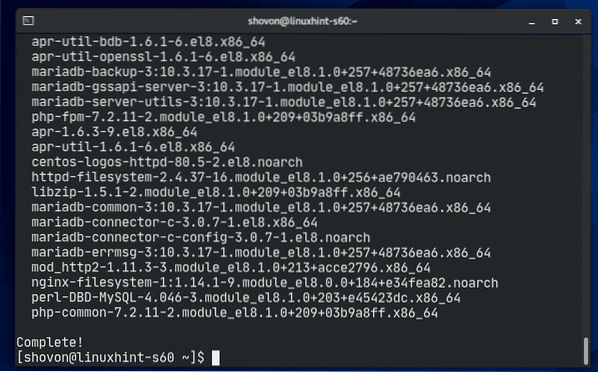
O serviço Apache httpd não estará em execução (inativo) por padrão no CentOS 8.
$ sudo systemctl status httpd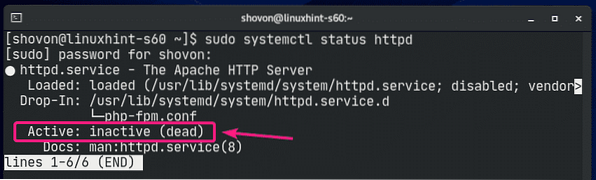
Agora, inicie o Apache httpd serviço com o seguinte comando:
$ sudo systemctl start httpd
Agora, o serviço Apache httpd deve estar em execução (ativo).
$ sudo systemctl status httpd
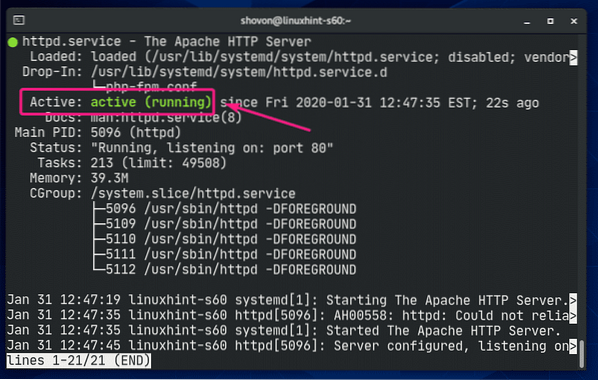
Agora, adicione o serviço Apache httpd à inicialização do sistema com o seguinte comando:
$ sudo systemctl enable httpd
O serviço mariadb não estará em execução (inativo) por padrão no CentOS 8.
$ sudo systemctl status mariadb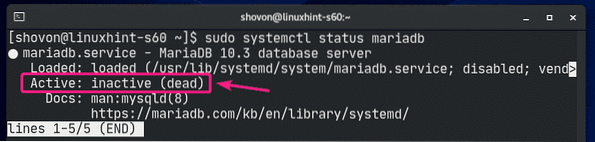
Agora, inicie o serviço mariadb com o seguinte comando:
$ sudo systemctl start mariadb
Agora, o serviço mariadb deve estar em execução (ativo).
$ sudo systemctl status mariadb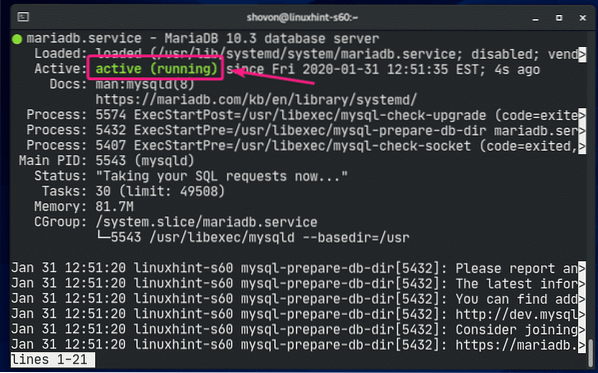
Agora, adicione o serviço mariadb à inicialização do sistema com o seguinte comando:
$ sudo systemctl enable mariadb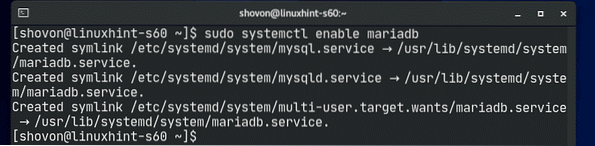
Criando um banco de dados para WordPress:
Agora, você tem que criar um novo banco de dados MariaDB para WordPress.
Primeiro, faça login no shell MariaDB com o seguinte comando:
$ sudo mysql -u root -p
Agora, digite sua senha e pressione

Você deve estar logado no console MariaDB.

Agora, crie um novo banco de dados MariaDB wordpress com a seguinte instrução SQL:
MariaDB> CRIAR BANCO DE DADOS wordpress;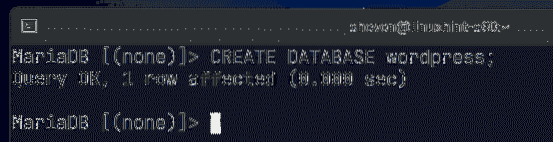
Agora, crie um novo usuário wordpress com a senha segredo e conceder ao usuário wordpress todos os privilégios (ler, escrever, modificar etc.) para o banco de dados wordpress com a seguinte instrução SQL:
MariaDB> GRANT ALL ON wordpress.* PARA 'wordpress' @ 'localhost' IDENTIFICADO POR 'secret';
Agora, para que as alterações tenham efeito, execute a seguinte instrução SQL:
MariaDB> FLUSH PRIVILEGES;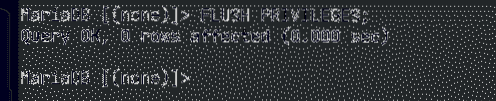
Agora, saia do console do banco de dados MariaDB da seguinte maneira:
MariaDB> sair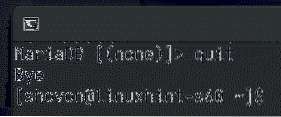
Baixando e instalando o WordPress:
WordPress não está disponível no repositório oficial de pacotes do CentOS 8. Portanto, você deve baixá-lo do site oficial do WordPress e instalá-lo no CentOS 8. É muito fácil.
Primeiro, navegue até o / var / www diretório da seguinte forma:
$ cd / var / www
Agora, baixe o arquivo WordPress mais recente do site oficial do WordPress com o seguinte comando:
$ sudo wget https: // wordpress.org / mais recente.alcatrão.gz
wget está baixando arquivo WordPress. Pode levar alguns minutos para ser concluído.
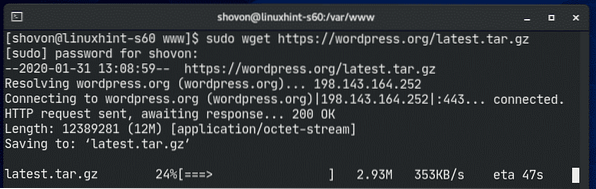
Arquivo WordPress deve ser baixado.
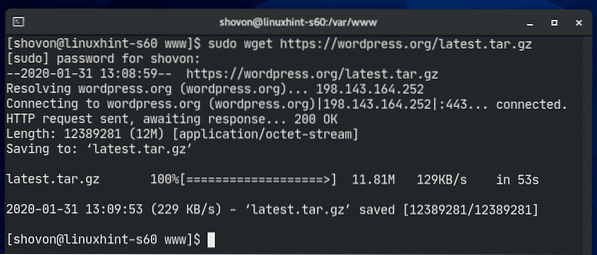
O arquivo WordPress Mais recentes.alcatrão.gz deveria estar no / var / www como você pode ver na imagem abaixo.
$ ls -lh
Agora, extraia o arquivo WordPress Mais recentes.alcatrão.gz com o seguinte comando:
$ sudo tar xvzf mais recente.alcatrão.gz
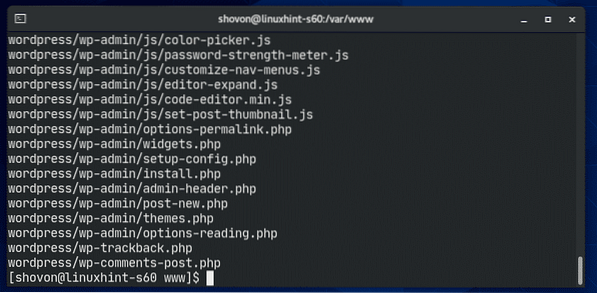
Uma vez que o arquivo do WordPress Mais recentes.alcatrão.gz é extraído, um novo diretório wordpress / deve ser criado como você pode ver na imagem abaixo.
$ ls -lh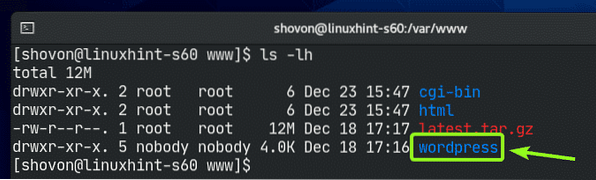
Agora, você pode remover o Mais recentes.alcatrão.gz arquivo da seguinte forma:
$ sudo rm -v mais recente.alcatrão.gz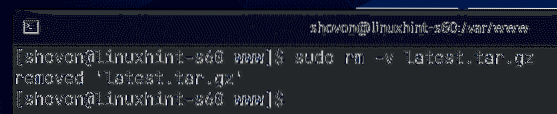
Agora, mude o proprietário e o grupo do wordpress / diretório e seu conteúdo para apache do seguinte modo:
$ sudo chown -Rf apache: apache ./ wordpress /
Agora, altere a permissão ou o wordpress / diretório e seu conteúdo para 775 do seguinte modo:
$ sudo chmod -Rf 775 ./ wordpress /
Se você tiver o SELinux habilitado (o que é muito provável no CentOS 8 / RHEL 8), execute o seguinte comando para definir o contexto SELinux correto para o / var / www / wordpress diretório e seu conteúdo.
$ sudo semanage fcontext -a -t httpd_sys_rw_content_t \"/ var / www / wordpress (/.*)?"

Para que as alterações do SELinux entrem em vigor, execute o seguinte comando:
$ sudo restorecon -Rv / var / www / wordpress
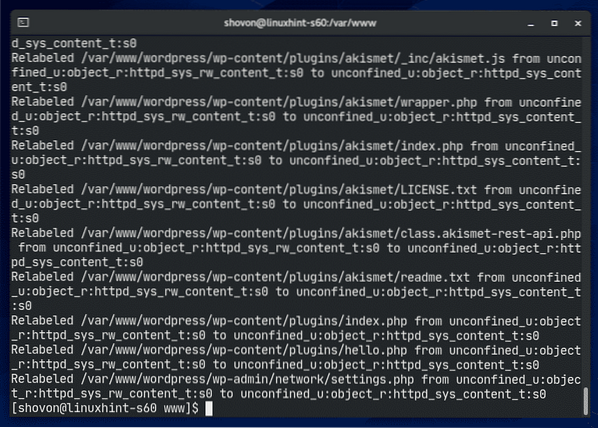
Agora, crie um novo arquivo de configuração do Apache wordpress.conf para WordPress com o seguinte comando:
$ sudo vi / etc / httpd / conf.d / wordpress.conf
O editor de texto Vi deve abrir. Agora aperte eu ir para INSERIR modo.
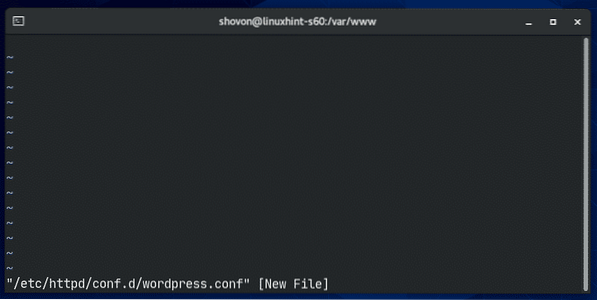
Agora, digite as seguintes linhas de códigos no wordpress.conf Arquivo.
ServerAdmin root @ localhost
DocumentRoot / var / www / wordpress
Opções de índices FollowSymLinks
AllowOverride all
Exigir todos concedidos
ErrorLog / var / log / httpd / wordpress_error.registro
CustomLog / var / log / httpd / wordpress_access.log comum
finalmente, o wordpress.conf o arquivo deve se parecer com o mostrado na captura de tela abaixo.
Agora aperte
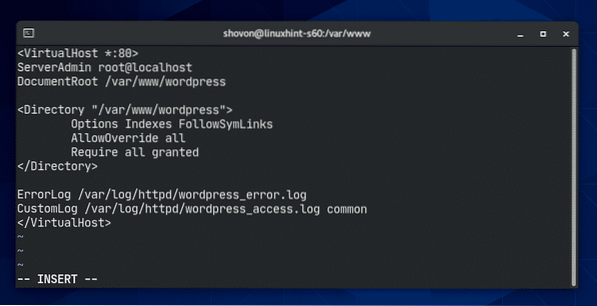
Agora, reinicie o serviço Apache httpd com o seguinte comando:
$ sudo systemctl restart httpd
O serviço Apache http deve estar ativo sem erros como você pode ver na imagem abaixo.
$ sudo systemctl status httpd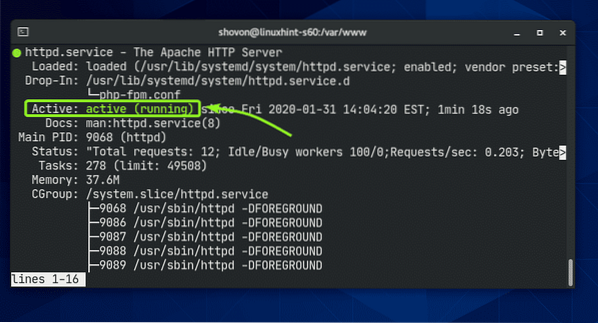
Acessando o WordPress:
Para acessar o WordPress instalado em sua máquina CentOS 8, você deve saber o endereço IP ou nome de domínio de sua máquina CentOS 8.
Você pode encontrar o endereço IP da sua máquina CentOS 8 com o seguinte comando:
$ ip aComo você pode ver, o endereço IP da minha máquina CentOS 8 é 192.168.20.129. Será diferente para você. Portanto, certifique-se de substituí-lo pelo seu a partir de agora.
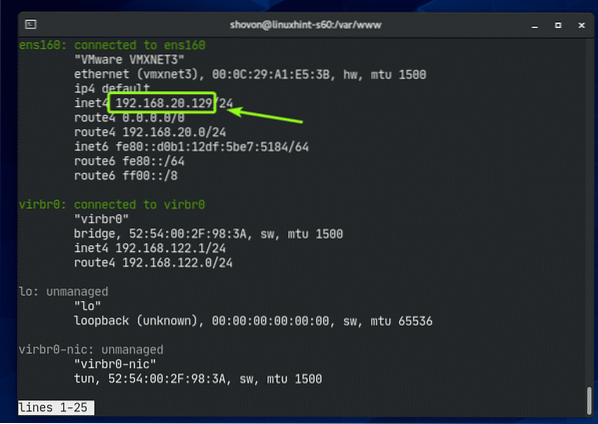
Agora, abra seu navegador favorito e visite http: // 192.168.20.129. Você deve ver a seguinte página. Clique em Vamos.
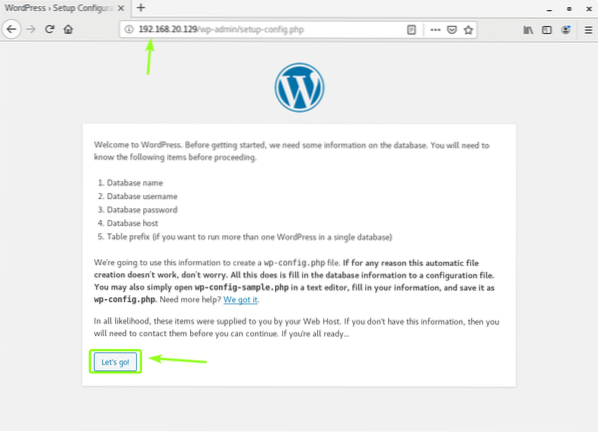
Agora, digite as informações do banco de dados MariaDB (i.e. Nome do banco de dados, Nome do usuário, Senha). Deixe o Host de banco de dados e Prefixo da tabela como é, se você não sabe o que são. Quando terminar, clique em Enviar
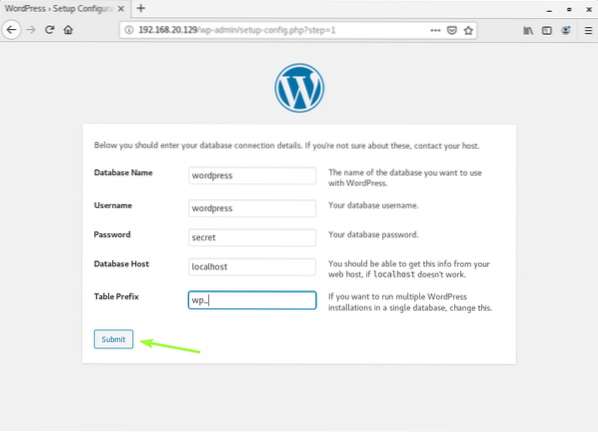
Agora clique em Execute a instalação.
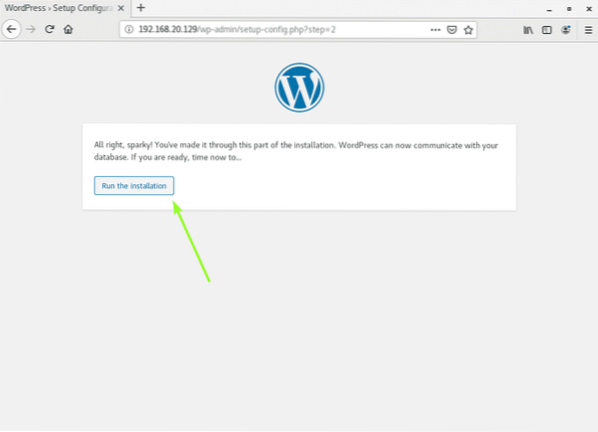
Agora, digite os detalhes do seu site e clique em Instale o WordPress.
Não se esqueça de anotar o Nome do usuário e Senha você está definindo aqui, pois irá precisar deles em breve.
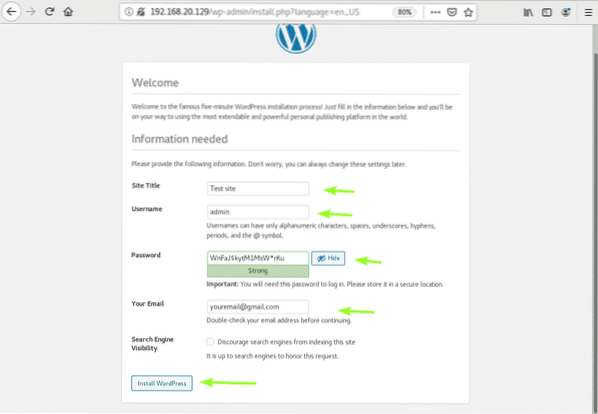
WordPress deve ser instalado. Agora clique em Conecte-se.
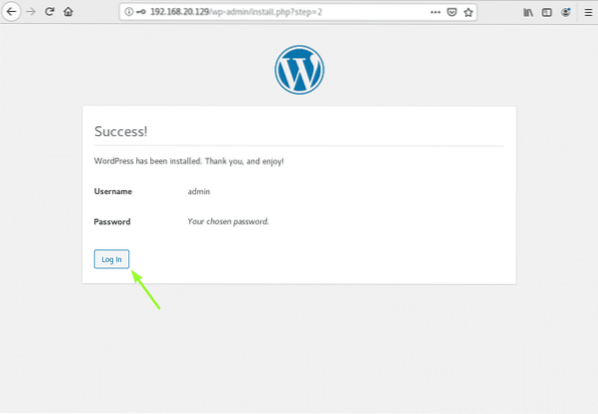
Agora, digite o nome de usuário e senha do seu site e clique em Conecte-se.
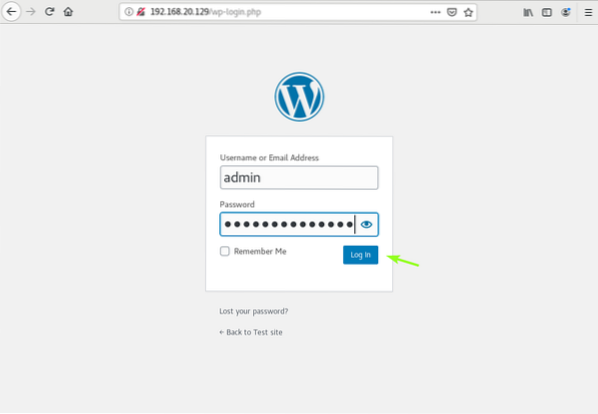
Você deve estar logado no painel de administração do WordPress. Você pode gerenciar seu site a partir daqui.
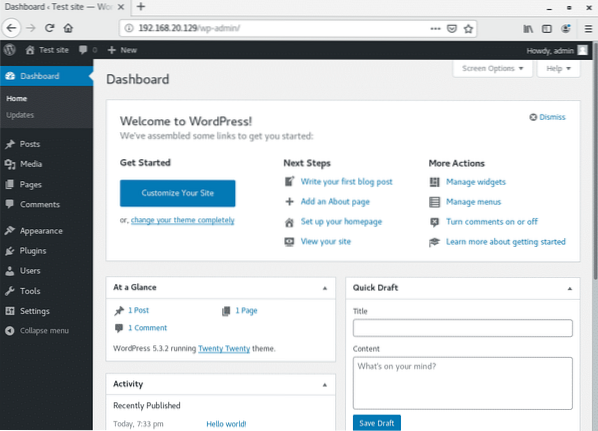
Então, é assim que você instala o WordPress no CentOS 8. Obrigado por ler este artigo.
 Phenquestions
Phenquestions


